Resources to improve your security
Содержание:
- LASTPASS
- Alle Funktionen vergleichen
- Anzahl Benutzer
- Sicherer Passwort-Vault
- Zugriff über alle Geräte
- Speicherung und automatische Eingabe von Passwörtern
- Passwortgenerator
- Freigabe für einzelne Benutzer
- Beliebig viele freigegebene Ordner
- Sicherheits-Dashboard
- Sichere Notizen
- LastPass Authenticator
- Notfallzugriff
- 1 GB verschlüsselter Dateispeicher
- Dashboard für die Familienverwaltung
- Многофакторная защита
- Как скачать и установить
- Состязание по безопасности
- Preguntas frecuentes
- Защита паролей Lastpass для браузера
- Настройка аутентификации
- Compare all features
- установка и настройка расширения LastPass Password
- Как пользоваться
- Как обезопасить пароли архивация файлов
LASTPASS
Открываем браузер, идем в меню Firefox, далее «Дополнения» и в строке поиска пишем «lastpass» как на картинке, после чего кликаем кнопку «Установить».
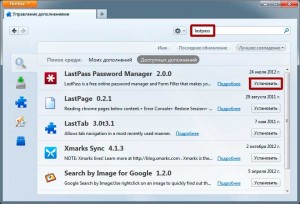
После установки перезапускаем браузер нажатием ссылки «Перезапустить сейчас».

Браузер перезагружен и появляется окно с началом процедуры настройки LastPass, где первое что нам нужно, это выбрать язык и нажать кнопку «Создать учётную запись».

В следующем окне вводим действующий адрес электронной почты, самый главный мастер-пароль (его нужно обязательно запомнить или где-то записать, если страдаем забывчивостью. Он будет нужен нам для получения доступа ко всем своим паролям и панели управления менеджера.
Создаем напоминание к паролю (не обязательно), ставим обязательно отметку в поле «Я прочитал и согласен с Условиями использования». Далее ставим отметку в поле «Я понимаю, что мои зашифрованные данные будут отправлены LastPass». Выбираем остальные пункты по желанию и кликаем на «Создать учётную запись».
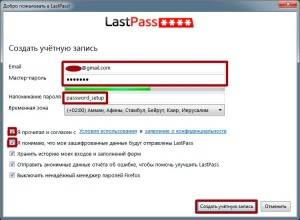
Читаем крайне важную информацию, вводим свой главный мастер-пароль ещё раз и жмём «Создать учётную запись».

Импортируем или нет (по желанию) свои логины и пароли с других хранилищ конфиденциальной информации на компьютере и кликаем на кнопку «Продолжить».

Можно настроить сразу информацию для заполнения веб-форм.

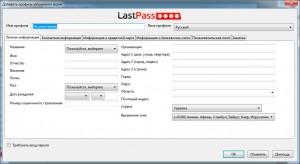
На последнем шаге принимаем Поздравления об успешной установке и нажимаем на кнопку «Продолжить».
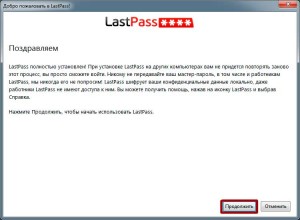
PASSWORD MANAGER
Автоматически попадаем в онлайн-хранилище вашего аккаунта.

В правом углу браузера появляется фирменная кнопка менеджера с нужными нам функциями.
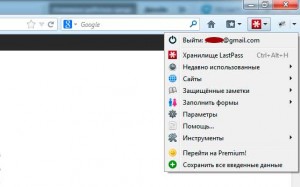
Для максимально удобного использования менеджера паролей я рекомендовал бы зайти в настройки, снять галочку в пункте «Использовать компактную панель инструментов».
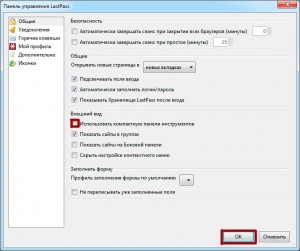
У нас получится удобная панель управления сверху на всю строку в браузере. Теперь при вводе логина и пароля на любом сайте LastPass будет предлагать сохранять информацию.
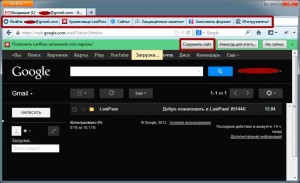
При нажатии кнопки «Сохранить» появляется окно с выбором названия сайта и группы в которой вы хотите сохранить веб-сайт.
Теперь для доступа к любому нужному вам веб-сайту можно использовать раскрывающийся список с названиями веб-сайтов в верхней панели управления менеджера.

Удобной функцией является импорт всех логинов и паролей с различных популярных менеджеров.
Стоит упомянуть прекрасно настраиваемый генератор паролей.
Теперь после переустановки операционной системы, будь то Windows или Linux, вам нужно будет всего лишь установить дополнение LastPass Password Manager и все ваши конфиденциальные данные опять с вами.
В заключение скажу, что в браузере Google Chrome, его версия почему-то имеет меньше настроек (в частности я не нашёл, как выключить компактную панель инструментов для отображения менеджера во всю строку браузера). Также упомяну, что тестирование этого менеджера паролей не проводилось в Opere.
Alle Funktionen vergleichen
Free
Premium
Families
Monatlicher Preis
Anzahl Benutzer
Anzahl Benutzer
Mit jedem Abo stehen Ihnen LastPass-Konten für eine gewisse Anzahl von Benutzern zur Verfügung.
Passwortverwaltung
Sicherer Passwort-Vault
Sicherer Passwort-Vault
Die Benutzer können neue Einträge zu ihrem praktischen durchsuchbaren Tresor – dem Vault – hinzufügen und gespeicherte Einträge anzeigen, bearbeiten, löschen und verwalten.
Zugriff über alle Geräte
Zugriff über alle Geräte
Ob auf Ihrem PC, Smartphone oder Tablet – wenn Sie auf einem Gerät einen Eintrag hinzufügen, wird dieser automatisch auf allen anderen Geräten angezeigt, mit denen Sie sich bei LastPass anmelden.
Darüber hinaus können Sie auch dann auf Ihr Konto zugreifen, wenn Sie offline sind.
Speicherung und automatische Eingabe von Passwörtern
Speicherung und automatische Eingabe von Passwörtern
Warum sollten Sie sich Passwörter merken oder sie eintippen müssen, wenn LastPass das für Sie übernehmen kann? LastPass kann Passwörter automatisch für Sie speichern und eingeben, was Ihnen Zeit und Aufwand spart.
Passwortgenerator
Passwortgenerator
Sie haben sich bei einem neuen Dienst registriert oder möchten alte Passwörter ändern? LastPass erstellt umgehend neue, individuelle Passwörter und gibt sie automatisch für Sie ein.
Freigabe für einzelne Benutzer
Freigabe für einzelne Benutzer
Ob Internetbanking oder Streaming-Dienste – häufig müssen wir Passwörter an vertrauenswürdige Familienmitglieder oder Freunde weitergeben.
Die Möglichkeit, Einträge mit LastPass für einzelne Personen freizugeben, sorgt für einen einfachen Zugriff.
Freigabe für viele Benutzer
Beliebig viele freigegebene Ordner
Beliebig viele freigegebene Ordner
Die gemeinsame Nutzung von Konten ist für uns eine Selbstverständlichkeit. Benutzergruppen oder Einzelbenutzer können über praktische Ordner so viele Einträge freigeben, wie sie möchten – damit der Zugriff stets auf sichere und angemessene Weise erfolgt.
Sicherheit
Sicherheits-Dashboard
Sicherheits-Dashboard
Das Sicherheits-Dashboard von LastPass ist Ihre Kommandozentrale für digitale Sicherheit. Es zeigt Ihnen, wie sicher Ihre Zugangsdaten sind, und macht Sie auf schwache und gefährdete Passwörter aufmerksam.
Darkweb-Überwachung
Sichere Notizen
Sichere Notizen
Adressen, Kreditkarten, Pässe – für den Notfall sollten Sie Kopien solch wichtiger Informationen und Dokumente an einem sicheren Ort verwahren. LastPass bewahrt sie bestens sortiert und natürlich verschlüsselt für Sie auf.
Multifaktor-Authentifizierung
LastPass Authenticator
LastPass Authenticator
Dank der Multifaktor-Authentifizierung, die eine Verifizierung mit nur einem Fingertipp ermöglicht, und des zuverlässigen Cloud-Backups können Sie Ihr Konto absolut mühe- und risikolos schützen.
Erweiterte Optionen für die Multifaktor-Authentifizierung
Mit Hilfe der Multifaktor-Authentifizierung per YubiKey, Sesame oder Fingerabdruck erreichen Sie ein noch nie dagewesenes Sicherheitsniveau.
Notfallzugriff
Notfallzugriff
Sie sollten stets sicherstellen, dass jemand im Falle einer Krisensituation oder eines Notfalls Zugriff auf Ihre wichtigsten Informationen hat.
1 GB verschlüsselter Dateispeicher
1 GB verschlüsselter Dateispeicher
Erweitern Sie Ihren digitalen Backup-Plan und fügen Sie Ihren Einträgen Kopien wichtiger Dokumente wie Pässe und Mitgliedskarten als Anhang hinzu.
6 Premium-Lizenzen
Dashboard für die Familienverwaltung
Dashboard für die Familienverwaltung
Ihr Families-Abo umfasst 6 LastPass-Premium-Lizenzen – damit hat jedes Familienmitglied seinen eigenen persönlichen Vault und kann gemeinsame freigegebene Ordner für die ganze Familie erstellen.
Free
1 Benutzer
{LPPremium}
1 Benutzer
{LPFamilies}
6 Benutzer
LastPass Free herunterladen
Umfasst eine kostenlose 30-Tage-Testversion von LastPass Premium
Kostenlos testen
Jetzt kaufen
Kostenlos testen
Jetzt kaufen
Многофакторная защита
Неважно, насколько сложным является мастер-пароль, если злоумышленник сможет найти его. Из любой точки мира вор сможет войти в ваши аккаунты
LastPass не требует верификации по электронной почте при первой авторизации на новом устройстве, что могло бы помочь. Тем не менее, Вы можете серьезно улучшить защиту, используя преимущества доступных вариантов многофакторной аутентификации.

Для настройки многофакторной аутентификации нужно открыть окно настроек профиля LastPass, которое выглядит также, как и в LastPass 3.0. В бесплатной версии LastPass поддерживает Google Authenticator, Duo Mobile и Authy. Привязка аккаунта осуществляется посредством сканирования QR-кода на мобильном устройстве. После этого, каждый раз, когда Вы будете авторизоваться, Вы должны будете ввести одноразовый код, сгенерированный приложением, а также мастер-пароль.
Бесплатная версия также поддерживает методы аутентификации с помощью приложений Toopher и Transakt. Они работают проще, чем Google Authenticator. Вместо копирования одноразового кода, Вы должны просто принять или отменить подключение на смартфоне. Обладатели обычных мобильников могут напечатать сетку аутентификации формата обычного бумажника. Для аутентификации LastPass попросит ввести символы в определенных координатах на сетке.
Двухфакторная аутентификация может стать утомительной по истечению определенного времени, поэтому LastPass позволяет определять отдельные устройства в качестве доверенных. Когда Вы авторизуетесь с доверенного устройства, все что вам нужно ввести — это мастер-пароль. Аналогичным образом, если Вы включите ограничение для мобильных устройств, никакие попытки авторизации с мобильных устройств не будут приниматься, если они являются доверенными/
Как скачать и установить
1. Перейдите на офсайт — lastpass.com. Ознакомьтесь с общей информацией о менеджере.

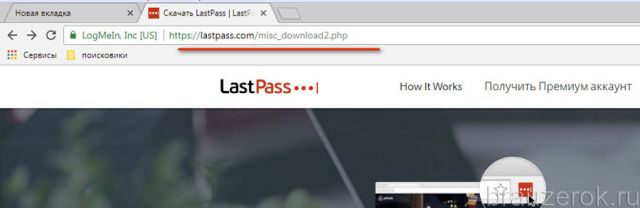
3. В верхней панели отображается ссылка загрузки версии аддона для текущего браузера (при помощи которого вы зашли на сайт).

Если вы желаете подключить LastPass только в этом веб-обозревателе, клацните «Быстрая установка».
4. Чтобы скачать универсальный инсталлятор для всех браузеров:
под блоком со ссылкой (надпись «Больше способов… ») убедитесь в том, что выбрана операционная система, используемая на вашем ПК (например, Windows);

в блоке «Универсальный установщик… » кликните «Скачать»;

Примечание. Для загрузки специализированного дистрибутива для какого-либо конкретного браузера необходимо воспользоваться ссылками, расположенными ниже по списку. Например, LastPass для Opera или для IE.
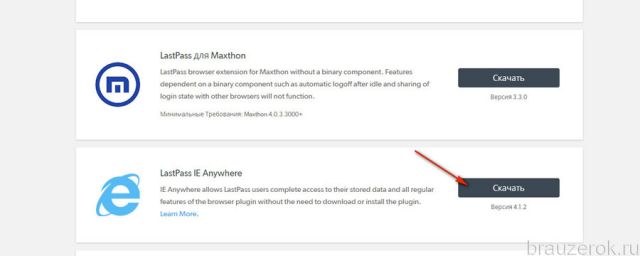
5. Дождитесь окончания загрузки приложения.
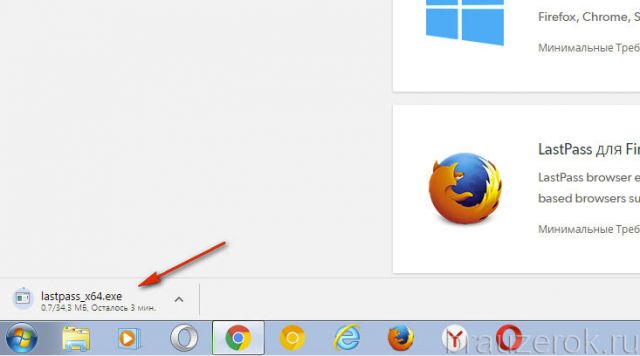
6. Запустите установщик с правами администратора (клик правой кнопкой по файлу → выбор соответствующего пункта в системном меню).

7. В панели инсталлятора проверьте, правильно ли определена языковая локализация интерфейса (в поле должно быть установлено «Russian»).
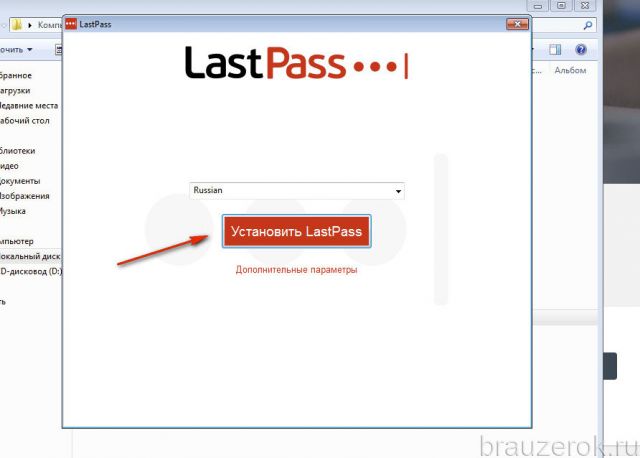
8. Для инсталляции в режиме «по умолчанию» нажмите «Установить… ».
Для дополнительной настройки установки выберите «Дополнительные параметры». Выберите, в какие браузеры нужно интегрировать аддон, а в какие нет (установите/уберите «галочки» в списке).
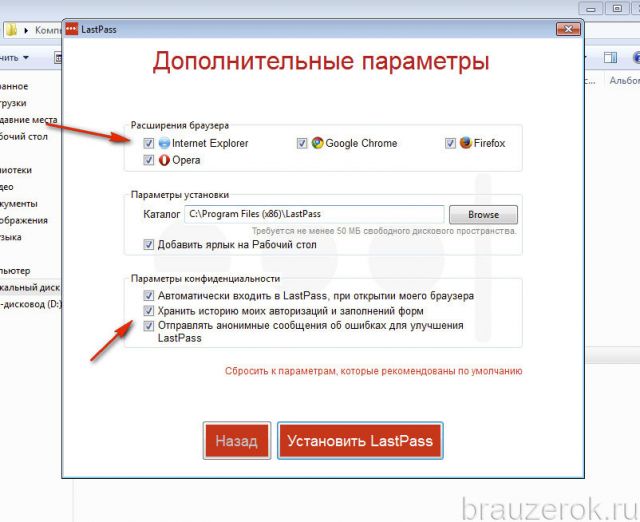
При необходимости измените параметры конфиденциальности (группа опций ниже). Клацните «Установить… ».
9. Кликните «Создать новую учётную запись», чтобы зарегистрировать рабочий профиль в менеджере.
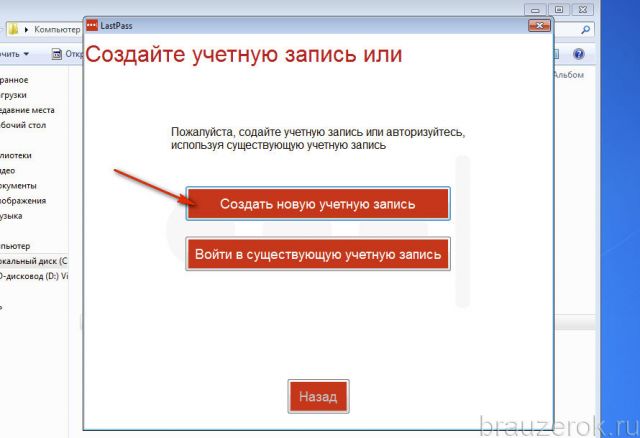
Внимание! Не используйте простые пароли. Сервис приложения не допускает тривиальные комбинации типа «123123»
После ввода ключа обратите внимание на оценку его устойчивости к взлому (отображается в виде шкалы с комментарием под полем).
11. В нижнем поле повторно введите созданный мастер-пароль для подтверждения.
12. Установите «птичку» в строке «Я согласен… » (условия пользовательского соглашения).
13. Клацните кнопку «Создать аккаунт».
Состязание по безопасности
Хранение всех паролей в LastPass является отличной мерой безопасности, но этого недостаточно. Вам также нужно знать, какие пароли являются слабыми или повторяющимися и должны быть заменены. Вот для какой цели служит проверка безопасности.
Нажмите по иконке проверки безопасности, повторно введите мастер-пароль и приготовьтесь увидеть, какие пароли наиболее уязвимы.

Обратите внимание, что для получения всех возможностей компонента, в частности для работы функции автоматизированной смены паролей нужно запустить проверку в Chrome.
В рамках анализа LastPass распознает электронные адреса, найденные среди ваших записей и предлагает проверить их в базах взломанных сайтов. Если программа обнаружит взломанные пароли, Вы сможете мгновенно изменить их прямо в LastPass.
Вверху итогового отчета Вы сможете увидеть суммарный результат в процентах, ваше положение в сообществе пользователей LastPass и отдельный балл за надежность мастер-пароля
Итоговый результат зависит от сложности и уникальности паролей, но включает также и другие факторы. Например, Вы теряете 10 процентов, если не активировали многофакторную аутентификацию.
Если Вы заинтересованы, можете последовать рекомендациям LastPass для устранения 4 видов проблем: взломанные пароли, слабые пароли, повторяющиеся пароли и старые пароли. Возраст пароля измеряется с момента первого захвата пароля программой.
Вы можете прокрутить вниз, чтобы посмотреть список всех паролей с индивидуальными рейтингами надежности, временем последнего изменения и кнопкой для обновления пароля. Для некоторых популярных сайтов LastPass отображает кнопку для автоматической замены, просто нажмите ее, чтобы LastPass самостоятельно обновил пароль. В настоящий момент LastPass поддерживает автоматическую смену пароля на 80 сайтах, в то время как аналогичная функция в Dashlane работает с 500 сайтами. Вы можете проверить несколько объектов и обновить их все за один раз. Если на конкретном сайте функция автоматического обновления не поддерживается, нажмите кнопку для изменения вручную.
Preguntas frecuentes
¿Quién utiliza LastPass?
Más de 25.600.000 millones de usuarios confían en LastPass, entre ellos 70.000 empresas. Nuestro galardonado gestor de contraseñas tiene 4,5 estrellas en la tienda de Chrome, con 24.000 reseñas.
¿Por qué LastPass?
Porque nuestra razón de ser es acabar con la frustración y las preocupaciones que traen consigo las contraseñas. Queremos que pueda gestionar su vida online con total tranquilidad y que pueda confiar plenamente en su seguridad digital.
¿Están seguras mis contraseñas?
Sí. LastPass utiliza cifrado únicamente local, es decir, que solo usted (con su contraseña maestra) puede descifrar sus datos y acceder a ellos. Hemos implementado el cifrado AES de 256 bits con PBKDF2 SHA-256 y hashes con sal por usuario para garantizar una seguridad total en la nube.
¿Cómo funciona la prueba gratuita?
Le damos acceso a todas las funciones del producto durante un tiempo limitado. Si decide quedarse con la modalidad gratuita del servicio por el momento, todos los datos que haya guardado permanecerán en su cuenta y sencillamente dejará de tener acceso a las funciones de pago. Póngase en contacto con nosotros si tiene preguntas sobre cómo iniciar la prueba.
Защита паролей Lastpass для браузера
Преимущества данного менеджера паролей в том, что вы не только устанавливаете его на компьютер, но и регистрируетесь на данном сервисе, вносите его расширения в браузер и отмечаете форму авто заполнения. При входе на любой сервис, требующий пароль, он автоматически проставляет пароли и вы довольно быстро входите на данную страницу.
При переустановки системы, программа с компьютера исчезает, но на онлайн сервисе ваши данные сохраняются. Поэтому, в новой системе вам достаточно войти в свою учетную запись Lastpass и установить расширение для браузера. Вообще, при работе с Lastpass софт данной программы устанавливать не обязательно, достаточно установить расширение в браузер.
Lastpass имеет широкий уровень защиты. Есть и платные версии программы, но они нужны в основном для синхронизации ваших данных на планшетах и смартфонах с компьютером. Их мы рассматривать не станем.
Первым делом нужно зайти на главную страницу https://lastpass.com и создать свою учетную запись, внеся свои данные.
Потом программа попросит вас установить свой софт на компьютер. Установив Lastpass, программа покажет вам, в каких браузерах она может установить своё расширение. В основном это Гугл, Опера, Мозилла, Эксплорер. Также, если у вас стоит Яндекс Браузер, советую просмотреть его расширения и включить расширение lastpass. После этого, программу можно удалить через панель управления компьютером. Главное, чтобы в браузерах остались расширения менеджера паролей.
Также, расширение Lastpass можно просто внести в браузер прямо из поиска плагинов. Рассмотрим на примере Мозиллы. Нажимаем на три горизонтальных линии в правом верхнем углу. Затем, выбираем значок «Дополнения».
В колонке слева выбираем «Получить дополнения». Затем, в «поиск среди дополнений» вводим слово Lastpass. У нас появляются дополнение, но среди них нет Lastpass. Опускаемся вниз страницы и нажимаем на ссылку «Просмотреть 21 дополнение».
Нас переносит на новую страницу, где мы видим нужное нам дополнение. Жмем по зеленой кнопке «Добавить в Firefox».
После этого, у нас переспрашивают – Установить дополнение? Мы соглашаемся. Далее, нас просят перезапустить Firefox.
Теперь, при нажатии на три красных точки браузера, вы будете попадать на страницу расширения браузера где будут находиться все сайты и просто имейл адреса, которые сохранил данный плагин. Вы их можете выбирать и редактировать так, как вам нужно.
Советую почитать: — Как заработать в интернете 36 способов и Как скачать музыку с ВК
Для этого вам нужно нажать на значок карандаша и провести нужную редакцию сайта.
Также, я в данном редакторе советую поставить автовход, чтобы при входе на любой сайт Lastpass проставлял адреса и пароли автоматически.
Все, что я рассказал про добавление расширения Lastpass для браузера Firefox можно проделать с любым другим браузером. Тем же людям, кто не желает искать расширение самостоятельно, рекомендую установить программу менеджер паролей Lastpass и расширения установятся сами в тех браузерах, где это возможно.
Я вам рекомендую пользоваться данным сервисом по защите паролей. Это удобно, быстро и практично. И берегите свои данные. Также, примите мои искренние поздравления с наступившем Воскресением Христовым!!! Всего вам самого лучшего!
Скачать LastPass
Настройка аутентификации
Чтобы дополнительно защитить вход на какой-то сайт, можно настроить многоуровневую проверку. Для этого можно использовать либо мобильное приложение LastPass Authenticator, либо получение кода по СМС. В первом случае нужно включить в браузере двухфакторную аутентификацию, потом зайти в Play Market или AppStore и скачать приложение. Браузер предложит QR-код, его нужно отсканировать со смартфона, чтобы приложение синхронизировалось с плагином, а затем число, которое нужно вписать и в ПК, и в телефон. Также можно выбрать «Настроить СМС» и указать номер телефона, на который будут приходить коды подтверждения. Оба способа можно использовать одновременно, работая на сайте, где крайне важна защита данных, например, в электронном кошельке.

Compare all features
Free
Premium
Families
Monthly Price
Number of users
Number of users
Each subscription provides a LastPass account for a specific number of individual users.
Password Management
Secure password vault
Secure password vault
Each user can add, edit, view, delete, and manage everything they store from their own
easy-to-use,
searchable vault.
Access on all devices
Access on all devices
PC, phone, tablet – no matter where you need your passwords, the items you add on one device
show up automatically wherever you log in to LastPass.
Plus, you can access your vault when you’re offline.
Save & auto-fill passwords
Save & auto-fill passwords
Why remember or type passwords, when LastPass does it for you? LastPass stores and enters
your
passwords
for you, saving you time and hassle.
Password generator
Password generator
When you’re signing up for something new, or changing old passwords, LastPass creates new,
custom ones instantly and fills them for you.
One-to-one sharing
One-to-one sharing
From banking to video streaming, we often need to share passwords with trusted family and
friends.
Share each item with one other person for easy access.
One-to-many sharing
Unlimited shared folders
Shared account access is a given. Groups or individuals can share as many items as they need
in
convenient folders,
ensuring access is appropriate and safe.
Security
Security dashboard
Security dashboard
The LastPass Security Dashboard is your command center for your digital security – showing your password security score and alerting you to weak and vulnerable passwords.
Dark web monitoring
Secure notes
Secure notes
Addresses, credit cards, passports – you need backup copies of all of them
stored somewhere safe. LastPass keeps them organized and encrypted.
Multi-factor authentication
LastPass Authenticator
LastPass Authenticator
Protect your accounts with effortless multi-factor authentication that offers one-tap
verification
and secure cloud backup for extra convenience at no extra risk.
Advanced multi-factor options
Emergency access
1GB encrypted file storage
1GB encrypted file storage
Expand your digital backup plan with copies of critical documents, like passports and
membership
cards, attached to your items.
6 Premium licenses
Family manager dashboard
Family manager dashboard
Your Families subscription includes 6 LastPass Premium licenses so each family member has
their own
personal vault, plus the ability to create shared folders among the family.
Free
1 User
{LPPremium}
1 User
{LPFamilies}
6 User
Get LastPass Free
Includes a free 30-day trial of Premium
Try Free
Buy Now
Try Free
Buy Now
установка и настройка расширения LastPass Password
Переходим на страничку LastPass Password Manager и устанавливаем приложение…
ссылка: скачать LastPass
Я рассказываю на примере Фаерфокс… хотя, настройки описанные в статье замечательно подойдут ко всем браузерам.
Скопируйте имя приложения и введите в соответствующее окно поиска дополнений… в любом ином браузере…
Итак: на страничке расширения (скрин ниже) кликаем — добавить в Firefox…

Через мгновение расширение будет установлено в любимом браузере… Где-нить в правом верхнем местечке окна браузера появится иконка приложения LastPass.
Если кликнуть по иконке, то всплывёт окно авторизации, и коли у вас уже есть учётка в системе LastPass, то нужно просто войти.
А если мы впервые пробуем менеджер паролей, то необходимо создать свою учётную запись — страничку, где и откроется масса возможностей, настроек…
В этом же окошке «иконке», в самом низу, кликаем «создать учётную запись»…
Как пользоваться
Сохранение логина и пароля в менеджере
Чтобы разместить учётные данные в базе LastPass, нужно выполнить следующие действия:
1. Непосредственно в форме на сайте, в поле, где введены данные (логин, пароль) кликните иконку аддона (она размещена справа).

2. В панели меню выберите «Save… » (Сохранить).

3. Укажите все необходимые данные по записи учётных данных (название сайта, папка, логин, пароль). Щёлкните «Save Site».

Вставка данных из базы менеджера
Чтобы вставить платёжный реквизит, ник или пароль, которые были сохранены раннее в базе LastPass, требуется выполнить следующие операции:
1. В строке формы, в которую нужно вставить данные, щёлкнуть кнопку менеджера.

2. В дополнительном окне выбрать тип данных и запись.
LastPass — незаменимый инструмент, когда в процессе веб-сёрфинга приходится регистрироваться, авторизовываться на множестве сайтов (форумах, соцсетях,онлайн-играх). При использовании этого аддона минимальный риск потери пароля. Он избавит вас от хлопот, связанных с поиском сохранённых ключей на ПК. Все записи хранятся в единой базе.
Повышайте комфорт пользования веб-ресурсами и сетевую безопасность с приложением LastPass!
Как обезопасить пароли архивация файлов
Поэтому, один пароль на всей сервисы – это невыход. Самый лучший способ – записывать пароли в обычную тетрадку и вводить их вручную. Но это довольно затратный по времени способ, но он пока лучший. Также, можно записать пароли в блокнот компьютера, заархивировать его и во время архивации поставить на него пароль.
Далее, чтобы узнать нужные нам данные, просто разархивируем нужный файл, просматриваем его и вносим нужные вам пароли
ВАЖНО! Поле того, как вы ввели все необходимые вам пароли, не забудьте удалить разархивированный файл и очистить корзину (заархивированный при этом останется не тронутым)!. Иначе вредоносное ПО без труда сможет скачать ваши данные
Главное при этом, не забывайте тот пароль, который вы вносили в архив. Лучше его записать в обычную тетрадку
Иначе вредоносное ПО без труда сможет скачать ваши данные. Главное при этом, не забывайте тот пароль, который вы вносили в архив. Лучше его записать в обычную тетрадку.








